Добавление Keenetic в приложение (в локальной сети)
Приложение Keenetic предназначено для удаленного управления вашим интернет-центром и домашней сетью с мобильных устройств на базе операционных систем Android и iOS. Благодаря облачной технологии интернет-центр Keenetic будет доступен не только из домашней сети, но и в любом месте, где на вашем смартфоне или планшете есть Интернет. Наличие публичного "белого" IP-адреса не требуется.
В приложение вы можете добавить интернет-центр в любом режиме работы (Роутер, Адаптер, Усилитель/Ретранслятор, Точка доступа/Ретранслятор) и удаленно управлять им.
Приложение автоматически выполняет поиск интернет-центра в локальной сети и предлагает его добавить. Кроме этого, можно в приложение добавить удаленный Keenetic по специальному идентификатору CID (CloudID). Подробную информацию, о том как это сделать, вы найдете в статье "Удаленное добавление Keenetic по его CID".
Важно
Проверьте какая версия операционной системы KeeneticOS установлена в интернет-центре (она должна быть выше 3.1), и убедитесь, что в настройках интернет-центра включена "Облачная служба Keenetic Cloud для мобильных приложений". Подробно, о том как это сделать, написано в Приложении к статье "Основные причины ошибок в работе с приложением и их решение".
Интернет-центр подключите к электросети через адаптер питания из комплекта поставки. После загрузки интернет-центра его индикатор "Статус" (крайний слева) на корпусе, отображающий состояние устройства, должен гореть непрерывно (это означает, что интернет-центр включен и готов к работе).
Установите приложение Keenetic на мобильное устройство.
Создайте пользовательский Keenetic аккаунт.
Подключите мобильное устройство к сети Wi-Fi интернет-центра.
Имя сети Wi-Fi и пароль для подключения указаны на наклейке на обратной стороне корпуса интернет-центра. Например:

Включите сеть Wi-Fi на мобильном устройстве и в списке доступных сетей найдите свою сеть, название которой указано на наклейке, и нажмите на неё. В нашем примере это сеть
Keenetic-3625.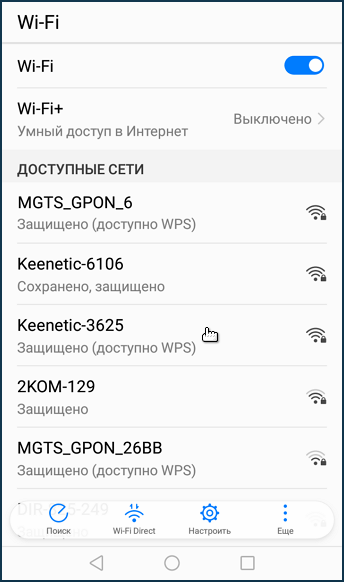
Введите пароль Wi-Fi для подключения к сети, он также указан на наклейке, и нажмите "Подключить".
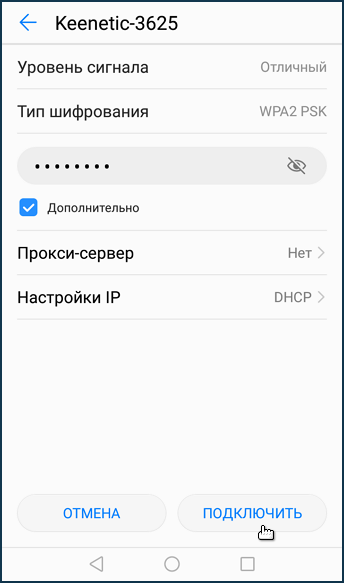
Запустите приложение и на экране "Локации" нажмите "Добавить Keenetic".
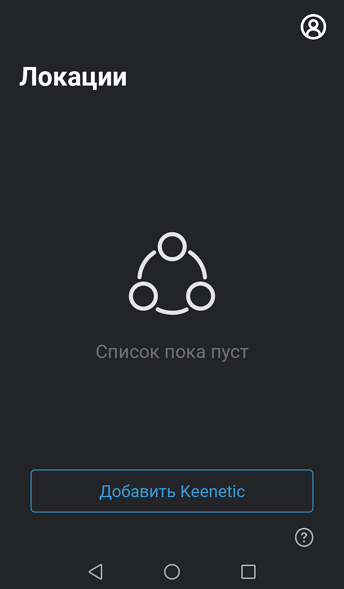
Если вы подключены к сети вашего роутера, приложение выполняет автоматический поиск Keenetic в локальной сети.
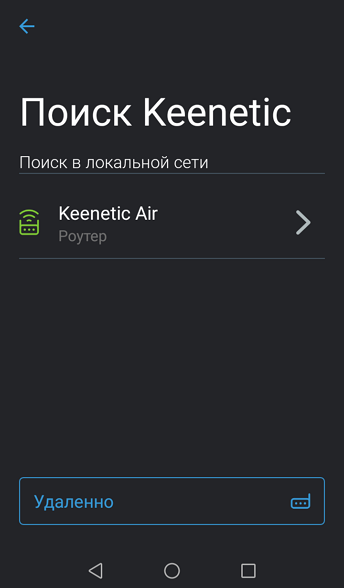
Нажмите на запись обнаруженного устройства.
Для подключения к настройкам Keenetic используйте имя (
admin) и пароль администратора интернет-центра, как в веб-интерфейсе. Затем нажмите "Добавить".
Важно
Пароль администратора интернет-центра
не установленпо умолчанию, он устанавливается пользователем при первоначальной настройке. Если вы не знаете или забыли пароль администратора, в этом случае выполните возврат заводских установок с помощью кнопки Сброс на корпусе роутера.При успешном подключении к Keenetic, он будет добавлен в приложение.
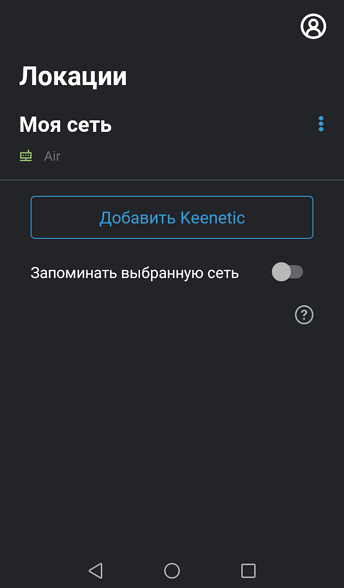
Подсказка
Если по какой-то причине вам не удалось добавить интернет-центр в приложении Keenetic, рекомендуем выполнить сброс настроек устройства на заводские установки и затем повторить процедуру добавления роутера.
Способ удаленного добавления интернет-центра вы найдете в статье "Удаленное добавление Keenetic по его CID".
Существует также вариант добавления роутера Keenetic через "Веб-портал Keenetic Cloud".


